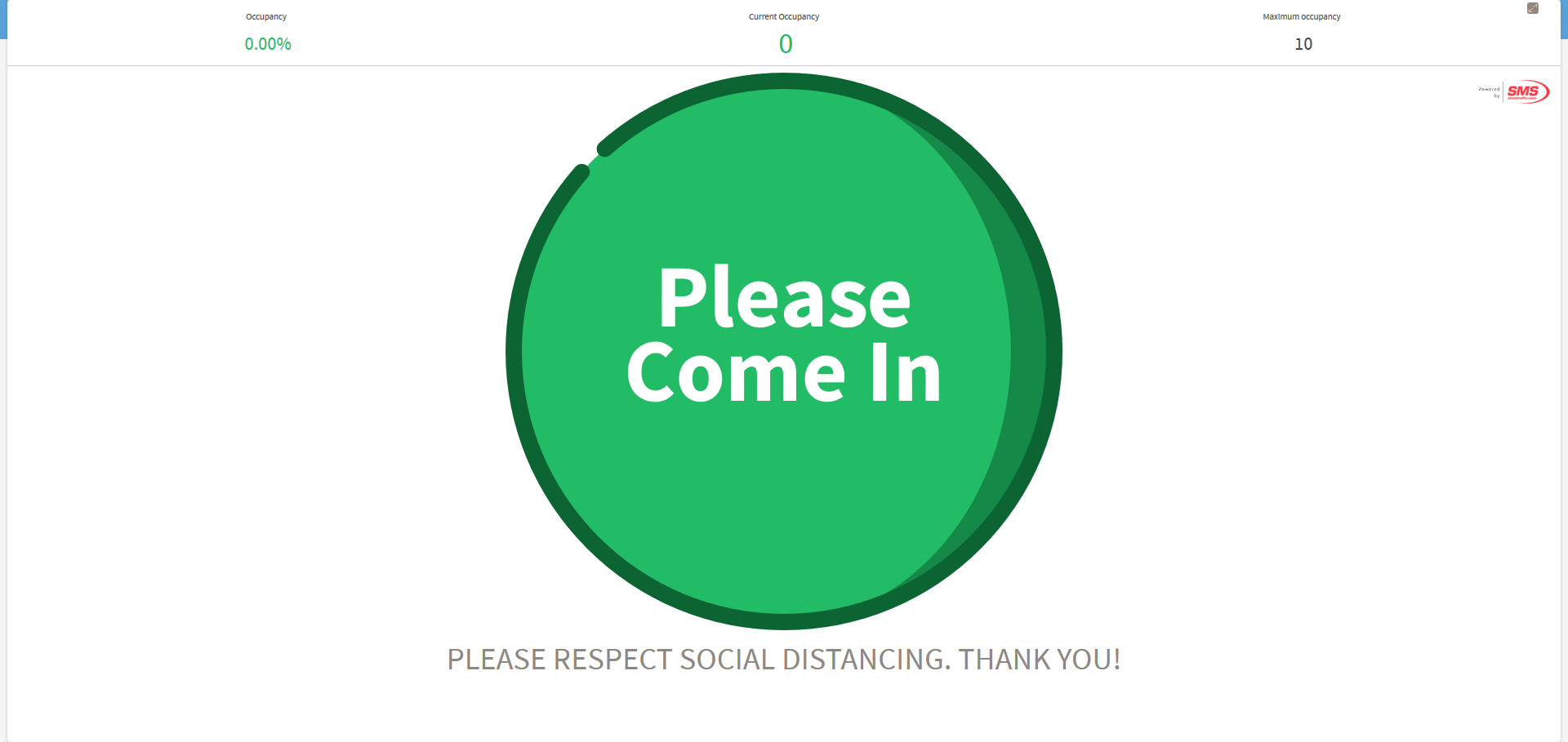TMAS - Screenlet d'occupation
Table of Contents
Aperçu
Le but de cet article est d'aider le client à créer un lien pour le screenlet d'occupation
Exigences
L'utilisateur doit être un gestionnaire de chaîne et d'utilisateurs (admin) , ou si l'autorisation est accordée par une chaîne et un gestionnaire d'utilisateurs pour ajuster l'occupation.
Guide pour générer une clé API d'occupation
- Sélectionnez votre chaîne
- Cliquez sur Administration
- Cliquez sur Gérer les emplacements
- Cliquez sur Clé(s) API
-
Cliquez sur + Ajouter une clé
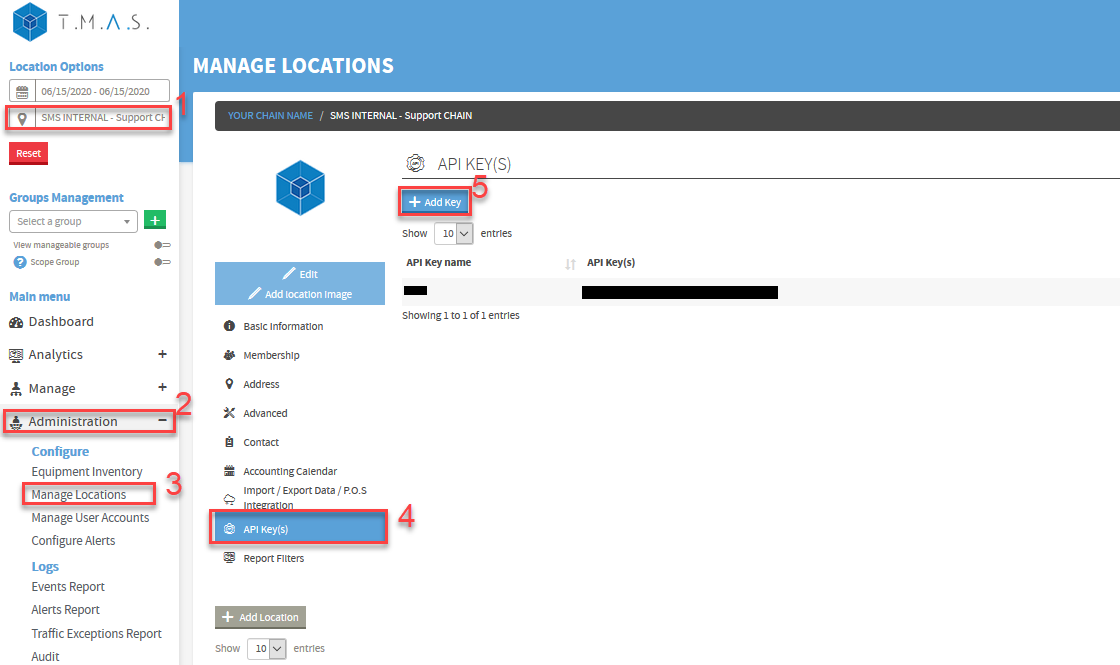
- Saisir "Occupation"
- Sélectionnez ÉCRAN D'OCCUPATION
-
Cliquez sur Ajouter
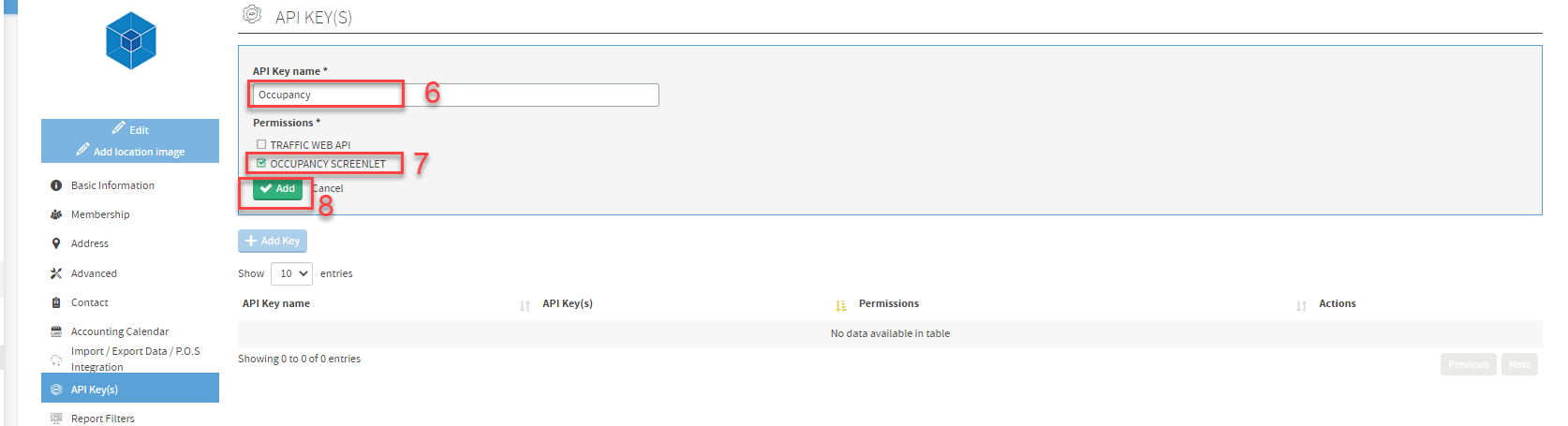
Prenez note de votre clé API que vous venez de créer
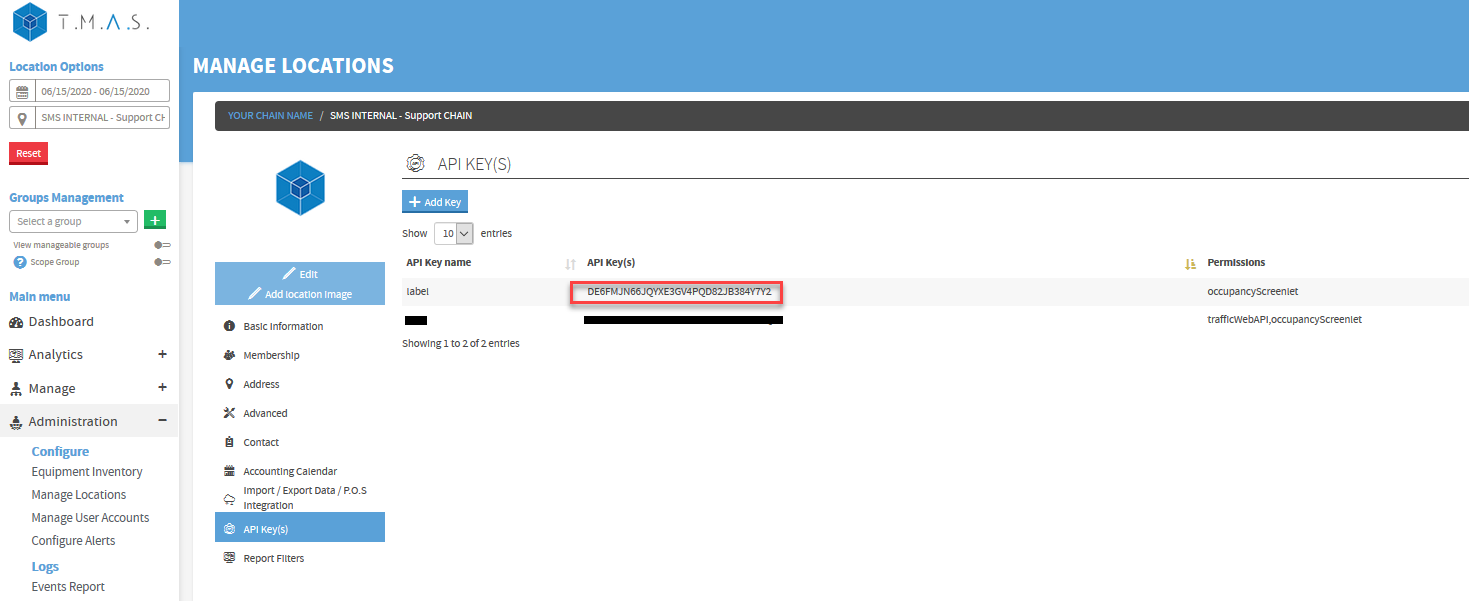
Guide pour récupérer l'identifiant de localisation
- Sélectionnez votre chaîne
- Cliquez sur Administration
- Cliquez sur Gérer les emplacements
-
Prenez note de chaque ID d'emplacement pour le magasin (s'il y en a plusieurs, ils seront listés à la suite)
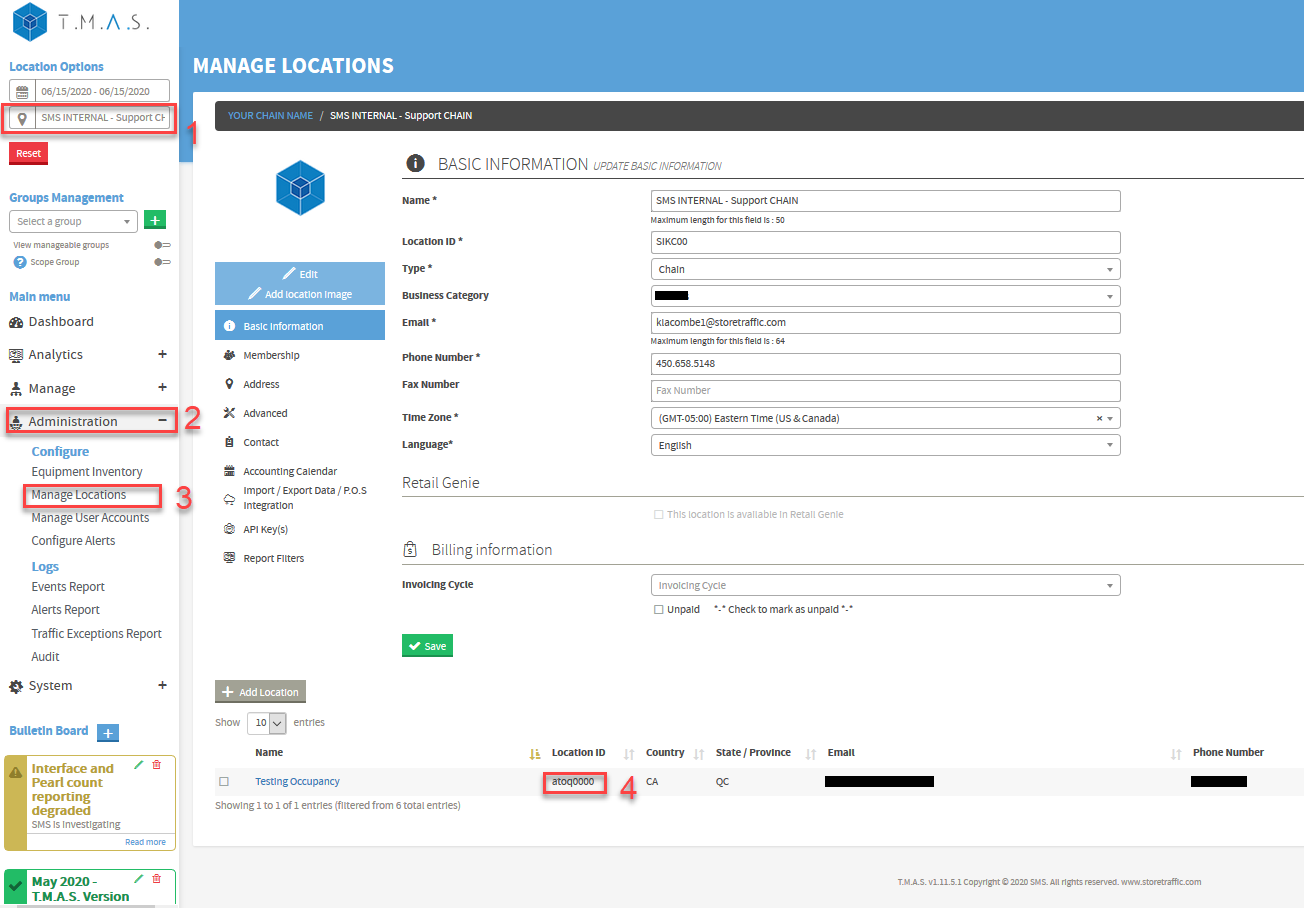
La dernière étape consiste à modifier l'URL suivante avec les informations notées dans les deux étapes :
https://www.smssoftware.net/tms/monitorOcc?apiKey="Remplacer par votre API KEY"&locationId="Remplacer par Location ID"
Une fois modifié, il devrait ressembler à ce qui suit :
Si vous copiez/collez dans un navigateur Web, vous devriez voir une sortie similaire :